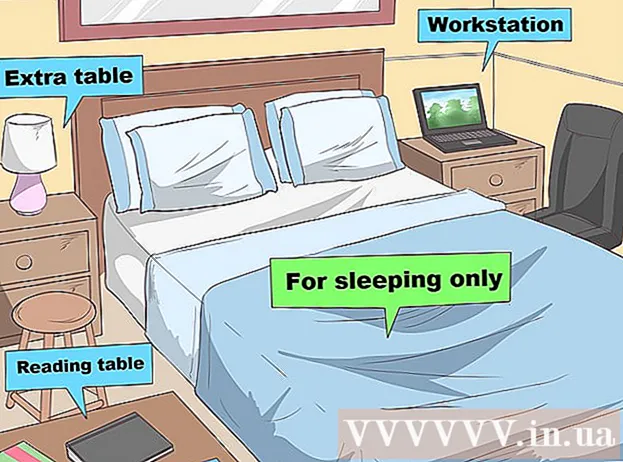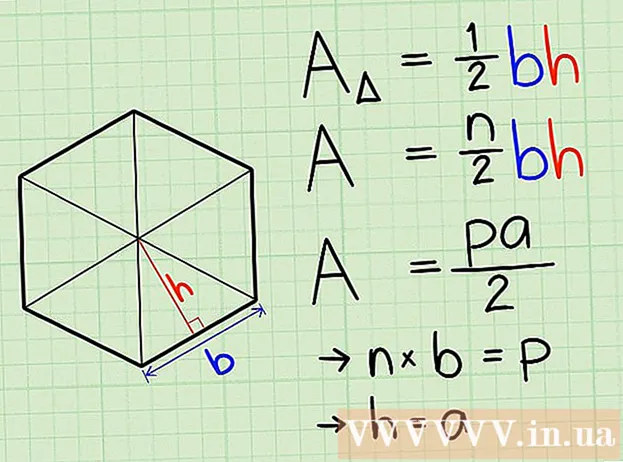نویسنده:
Charles Brown
تاریخ ایجاد:
8 فوریه 2021
تاریخ به روزرسانی:
1 جولای 2024

محتوا
برای خرید بازی برای کامپیوتر از Steam ، ابتدا باید نرم افزار Steam را بارگیری و نصب کنید. می توانید بازی های آنلاین را برای کامپیوتر از طریق Steam خریداری کنید ، بدون اینکه به نسخه فیزیکی بازی احتیاج داشته باشید. وقتی بازی را از Steam خریداری می کنید ، مستقیماً در رایانه بارگیری و نصب می شود. پس از تسلط بر خرید بازی های رایانه ای از Steam ، می توانید هر زمان خواستید یک بازی را از طریق حساب Steam خود حذف نصب یا نصب مجدد کنید.
گام برداشتن
 به صفحه اصلی Steam بروید و نرم افزار Steam را روی رایانه خود نصب کنید. اگر مراحل نصب را بصورت آنلاین دنبال کنید ، این کار آسان است.
به صفحه اصلی Steam بروید و نرم افزار Steam را روی رایانه خود نصب کنید. اگر مراحل نصب را بصورت آنلاین دنبال کنید ، این کار آسان است. - در طی مراحل نصب ، باید یک حساب کاربری با Steam ایجاد کنید. این حساب منحصر به فرد خواهد بود و شما باید رمز عبوری را بیابید که هم قوی باشد و هم به خاطر سپردن آن آسان باشد.
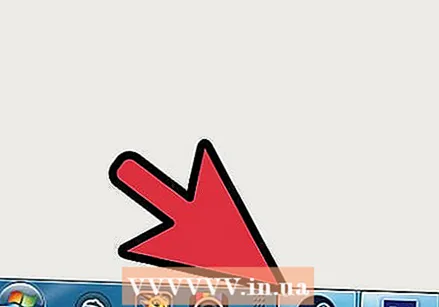 پس از اتمام مراحل نصب ، نرم افزار Steam را راه اندازی کنید. برنامه باید لحظه ای بعد روی صفحه شما ظاهر شود.
پس از اتمام مراحل نصب ، نرم افزار Steam را راه اندازی کنید. برنامه باید لحظه ای بعد روی صفحه شما ظاهر شود. - اگر برنامه به طور خودکار باز نمی شود ، باید نماد Steam را در نوار وظیفه پیدا کنید. با دکمه سمت راست ماوس بر روی آن کلیک کنید و "ذخیره" را انتخاب کنید.
 برای یافتن بازی هایی که می خواهید خریداری کنید ، از عملکرد جستجو در فروشگاه Steam استفاده کنید. اگر بازی خاصی را برای خرید در نظر ندارید ، می توانید از گزینه های جستجوی پیشرفته برای جستجوی بازی ها بر اساس ژانر ، قیمت ، توسعه دهنده ، ناشر ، گروه ، سیستم عامل و Metascore استفاده کنید.
برای یافتن بازی هایی که می خواهید خریداری کنید ، از عملکرد جستجو در فروشگاه Steam استفاده کنید. اگر بازی خاصی را برای خرید در نظر ندارید ، می توانید از گزینه های جستجوی پیشرفته برای جستجوی بازی ها بر اساس ژانر ، قیمت ، توسعه دهنده ، ناشر ، گروه ، سیستم عامل و Metascore استفاده کنید. - با کلیک روی نماد ذره بین کنار نوار جستجو می توانید به گزینه های جستجوی پیشرفته دسترسی پیدا کنید. همچنین Steam لیستی از بازی های پرفروش و بازی های تخفیف دار را تهیه می کند.
 با کلیک کردن روی دکمه سمت چپ ماوس روی نمادها یا نام آنها ، می توانید بازی های جالب را مشاهده کنید. سپس به صفحه اطلاعات بازی مورد نظر می رسید ، جایی که می توانید فیلم ها و عکس های صفحه ، خلاصه ای از بازی و ویژگی هایی را که در آن دارید مشاهده کنید ، نظرات مشتری را بخوانید و نیازهای سیستم را مشاهده کنید.
با کلیک کردن روی دکمه سمت چپ ماوس روی نمادها یا نام آنها ، می توانید بازی های جالب را مشاهده کنید. سپس به صفحه اطلاعات بازی مورد نظر می رسید ، جایی که می توانید فیلم ها و عکس های صفحه ، خلاصه ای از بازی و ویژگی هایی را که در آن دارید مشاهده کنید ، نظرات مشتری را بخوانید و نیازهای سیستم را مشاهده کنید.  با کلیک روی دکمه "افزودن به سبد خرید" می توانید بازی ها را در سبد خرید خود قرار دهید. قیمت بازی و اینکه آیا بازی در حال حاضر تخفیف دارد نیز در همان کادر این دکمه نشان داده شده است. اگر روی دکمه کلیک کنید به سبد خرید تازه ایجاد شده خود می روید.
با کلیک روی دکمه "افزودن به سبد خرید" می توانید بازی ها را در سبد خرید خود قرار دهید. قیمت بازی و اینکه آیا بازی در حال حاضر تخفیف دارد نیز در همان کادر این دکمه نشان داده شده است. اگر روی دکمه کلیک کنید به سبد خرید تازه ایجاد شده خود می روید. - اگر قبلاً این کار را نکرده اید ، باید اطلاعات پرداخت را برای پرداخت آنلاین وارد کنید.
 وقتی برای خرید بازی هایی که انتخاب کرده اید آماده هستید ، به سبد خرید خود بروید. هنگامی که چیزی به سبد خرید خود اضافه کردید ، یک دکمه سبز رنگ با "سبد خرید" در گوشه سمت راست بالای برنامه Steam شما ظاهر می شود. این دکمه همچنین در داخل براکت تعداد کالاهای موجود در سبد خرید را نشان می دهد.
وقتی برای خرید بازی هایی که انتخاب کرده اید آماده هستید ، به سبد خرید خود بروید. هنگامی که چیزی به سبد خرید خود اضافه کردید ، یک دکمه سبز رنگ با "سبد خرید" در گوشه سمت راست بالای برنامه Steam شما ظاهر می شود. این دکمه همچنین در داخل براکت تعداد کالاهای موجود در سبد خرید را نشان می دهد. 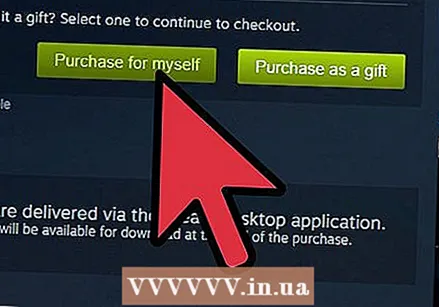 انتخاب کنید آیا می خواهید این بازی را برای خود بخرید یا آن را به دوست خود یا یکی از اعضای خانواده خود هدیه دهید.
انتخاب کنید آیا می خواهید این بازی را برای خود بخرید یا آن را به دوست خود یا یکی از اعضای خانواده خود هدیه دهید.- اگر دوست دارید بازی را هدیه دهید ، می توانید در این مورد به همراه اطلاعاتی درباره نحوه دسترسی به هدیه به آدرس ایمیل شخص پیام دهید. علاوه بر این ، شما همچنین می توانید به او این گزینه را بدهید تا بازی را مستقیماً از طریق Steam انتخاب کند.
 با مشاهده صفحه "مشاهده و خرید" ، سفارش خود را تکمیل کنید و سپس روی دکمه "خرید" کلیک کنید.
با مشاهده صفحه "مشاهده و خرید" ، سفارش خود را تکمیل کنید و سپس روی دکمه "خرید" کلیک کنید.
نکات
- شما اغلب می توانید بازی ها و پیشنهادات ویژه با تخفیف را در Steam پیدا کنید. اگر در حال حاضر قیمت بازی مورد علاقه شما کمی زیاد است ، باید در فرصتی دیگر دوباره بازی را بررسی کنید. سپس احتمال تخفیف بازی وجود دارد.
- نرم افزار Steam هم برای رایانه های شخصی و هم برای کاربران مک در دسترس است.
- پس از بارگیری یا نصب یک بازی ، می توانید با کلیک روی منوی کشویی "مشاهده" و سپس انتخاب "بازی ها (لیست)" بازی را انجام دهید. سپس لیستی از تمام بازی های موجود که آماده انجام هستند به شما ارائه می شود. فقط کافیست روی بازی مورد نظر خود دوبار کلیک کنید و سپس روی دکمه "بازی" کلیک کنید.
- پس از خرید بازی ، می توانید آن را با کلیک کردن روی منوی کشویی "کتابخانه" و سپس انتخاب "بارگیری ها" بارگیری کنید. با این کار می توانید به لیست تمام بازی هایی که از طریق Steam خریداری کرده اید ، از جمله بازی هایی که هنوز بارگیری نشده اند ، وارد شوید. در این صفحه می توانید بارگیری ها را شروع ، مکث کرده و از سر بگیرید.
- اگر بازی را دوست ندارید ، می توانید پول خود را پس بگیرید اگر بازی را کمتر از دو هفته پیش خریده اید و کمتر از دو ساعت بازی کرده اید.
- در Steam نه تنها بازی هایی برای فروش وجود دارند که به صورت رایگان نیز در دسترس هستند.